

Vous pouvez créer des zones de couchage transparent en utilisant le logiciel d'application de votre choix, et enregistrer ces zones en tant que formulaire. Vous pouvez supprimer un fichier de formulaire que vous ne souhaitez pas conserver.
Cette section décrit la procédure pour créer un fichier de formulaire.
Créez des données à utiliser comme fichier de formulaire
En utilisant le logiciel d'application de votre choix, créez des données qui contiennent les caractères et les motifs à utiliser comme fichier de formulaire.
Les zones blanches des données créées deviennent les zones de couchage transparent.
Le couchage transparent n'est pas appliqué aux zones non blanches.
Dans la Boîte de dialogue Imprimer, affichez le menu contextuel et sélectionnez Couchage transparent
Sélection de Créer/Supprimer fichier de formulaire
Sélectionnez Personnalisée dans le menu Zone couchage transparent, puis Créer/Supprimer fichier de formulaire.
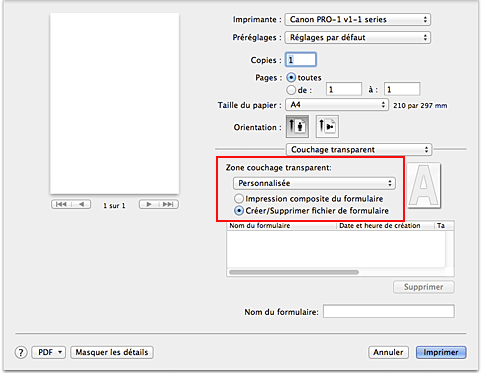
Spécifiez le nom du formulaire
Saisissez le nom du formulaire à créer dans Nom du formulaire.
 Remarque
Remarque
Les espaces, tabulations et retours-chariots ne peuvent pas être saisis au début ou à la fin d'un nom de formulaire.
Vous ne pouvez pas définir un nom de formulaire identique au nom d'un fichier de formulaire déjà existant.
Vous ne pouvez pas modifier le nom du formulaire créé.
Terminez la configuration
Cliquez sur Imprimer.
Lorsque vous exécutez l'impression, les données que vous avez créées à l'aide du logiciel d'application sont enregistrées en tant que fichier de formulaire.
 Important
Important
Pour créer un fichier de formulaire, vous devez connecter cette imprimante à votre ordinateur et mettre l'imprimante sous tension.
Lorsque l'option Créer/Supprimer fichier de formulaire est sélectionnée, l'impression n'est en réalité pas effectuée à partir de l'imprimante, même si l'impression est exécutée.
Impression composite du formulaire et Créer/Supprimer fichier de formulaire peuvent être lancés uniquement à partir de la boîte de dialogue Imprimer. Certaines applications ne prennent pas en charge ces fonctions.
 Remarque
Remarque
Pour afficher les fichiers de formulaire créés dans la liste, vous devez afficher le menu contextuel et sélectionner de nouveau Couchage transparent.
Lors de la création d'un fichier de formulaire, utilisez les mêmes paramètres (tels que Format papier et Impression sans bordure) qui étaient utilisés pour l'impression composite du formulaire.
Vous pouvez enregistrer jusqu'à 30 fichiers de formulaire.
Dans la Boîte de dialogue Imprimer, affichez le menu contextuel et sélectionnez Couchage transparent
Sélection de Créer/Supprimer fichier de formulaire
Sélectionnez Personnalisée dans le menu Zone couchage transparent, puis Créer/Supprimer fichier de formulaire.
Sélectionnez le fichier de formulaire à supprimer
Parmi les fichiers de formulaire, sélectionnez le fichier de formulaire à supprimer.
Supprimez le fichier de formulaire
Cliquez sur Supprimer.
Lorsque le message de confirmation apparaît, cliquez sur OK.
Le fichier de formulaire sélectionné est supprimé des fichiers de formulaire.
 Important
Important
Pour supprimer un fichier de formulaire, vous devez connecter cette imprimante à votre ordinateur et mettre l'imprimante sous tension.
Haut de la page
|